win7如何调出桌面图标 Win7桌面图标消失了怎么找回
更新时间:2023-10-13 13:59:50作者:xiaoliu
win7如何调出桌面图标,在我们使用Windows 7操作系统的过程中,有时候可能会遇到一个问题,那就是桌面图标突然消失了,这个问题可能会让我们感到困惑和不知所措,因为我们经常使用桌面图标来快速访问我们常用的应用程序和文件。不用担心Windows 7提供了一种简单的方法来找回丢失的桌面图标。本文将为大家介绍如何调出桌面图标,并解决Win7桌面图标消失的问题。无论是由于系统错误、误操作还是其他原因导致的桌面图标消失,我们都可以通过以下步骤来恢复它们。
具体方法:
1.先在Win7的桌面上右击鼠标,在弹出的菜单中点击查看。在下级菜单中就有“显示桌面图标和格子”,该项打着勾,桌面图标就会显示着。
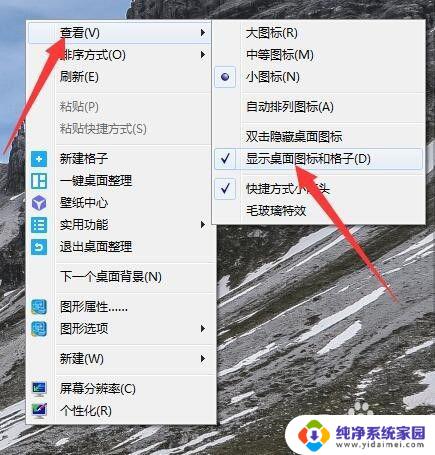
2.如果桌面图标不见,其中之一的可能就是上面这个勾给去掉了。再次右击桌面,勾选显示图标和格子即可。

3.如果只是我的电脑,回收站等几个系统图标不见,则右击桌面空白处,弹出右键菜单。
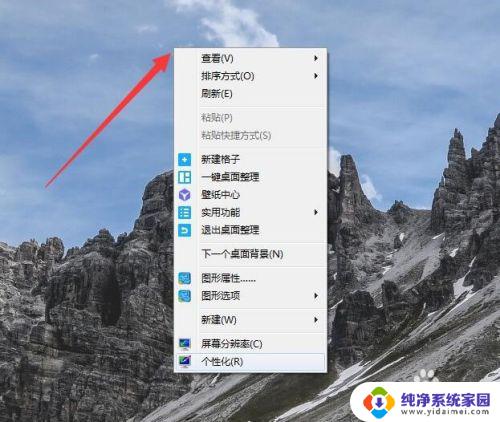
4.在弹出的菜单中点击个性化,界面上立刻打开个性化窗口。
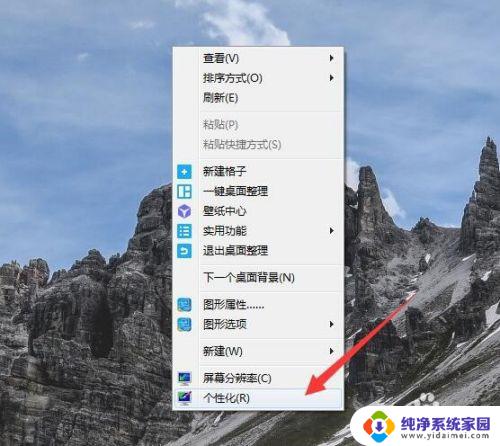
5.在“个性化”窗口中,点击左侧的“更改桌面图标”项目。
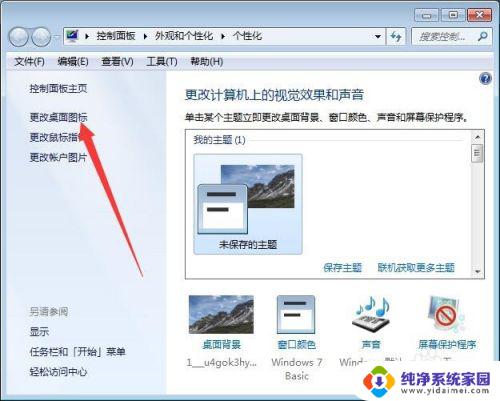
6.弹出桌面图标设置对话框,这里的计算机。回收站如果没有打勾,桌面上就不会显示,将其打勾后确定就可以显示出来了。

以上就是如何在Win7操作系统中调出桌面图标的全部内容,如果您还有疑问,请参考以上步骤进行操作,希望这对您有所帮助。
win7如何调出桌面图标 Win7桌面图标消失了怎么找回相关教程
- win7电脑桌面图标变小 win7桌面图标变小了怎么调整
- win7去除桌面图标箭头 win7桌面图标箭头消失教程
- win7系统桌面图标大小怎么调 Win7桌面图标大小如何更改
- win7如何改变桌面图标大小 win7如何调整桌面图标大小
- 电脑不显示桌面图标了怎么办 如何恢复Win7桌面图标
- win7 桌面图标不显示 Win7桌面图标不见了怎么恢复
- win7桌面图标固定怎么设置 win7桌面图标如何固定位置
- 桌面上的电话图标不见了怎么办 win7桌面图标不见了如何找回
- w7系统桌面图标怎么调大小 WIN7桌面图标变大怎么办
- win7家庭版设置桌面图标 Win7家庭普通版如何隐藏桌面图标
- win7怎么查看蓝牙设备 电脑如何确认是否有蓝牙功能
- 电脑windows7蓝牙在哪里打开 win7电脑蓝牙功能怎么开启
- windows 激活 win7 Windows7专业版系统永久激活教程
- windows7怎么设置自动登出 win7系统自动登录设置方法
- win7连11打印机 win7系统连接打印机步骤
- win7 0x0000007c Windows无法连接打印机错误0x0000007c解决步骤